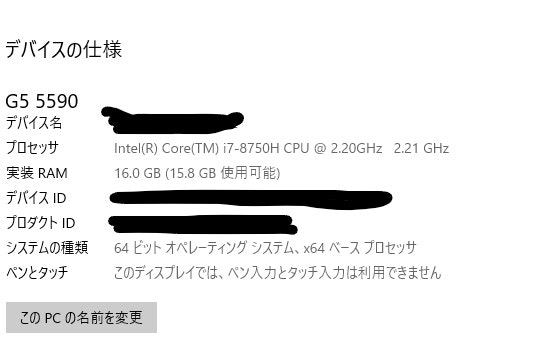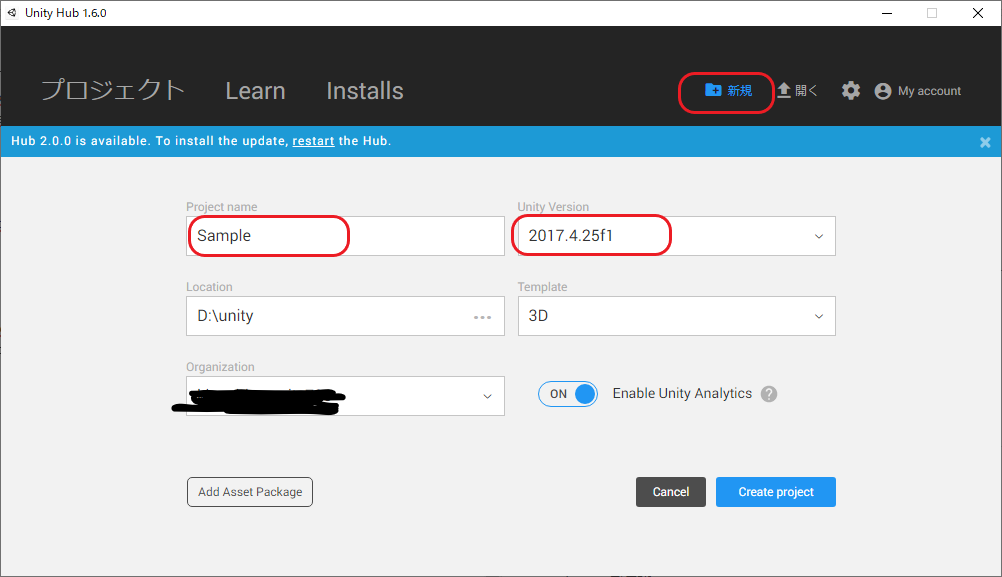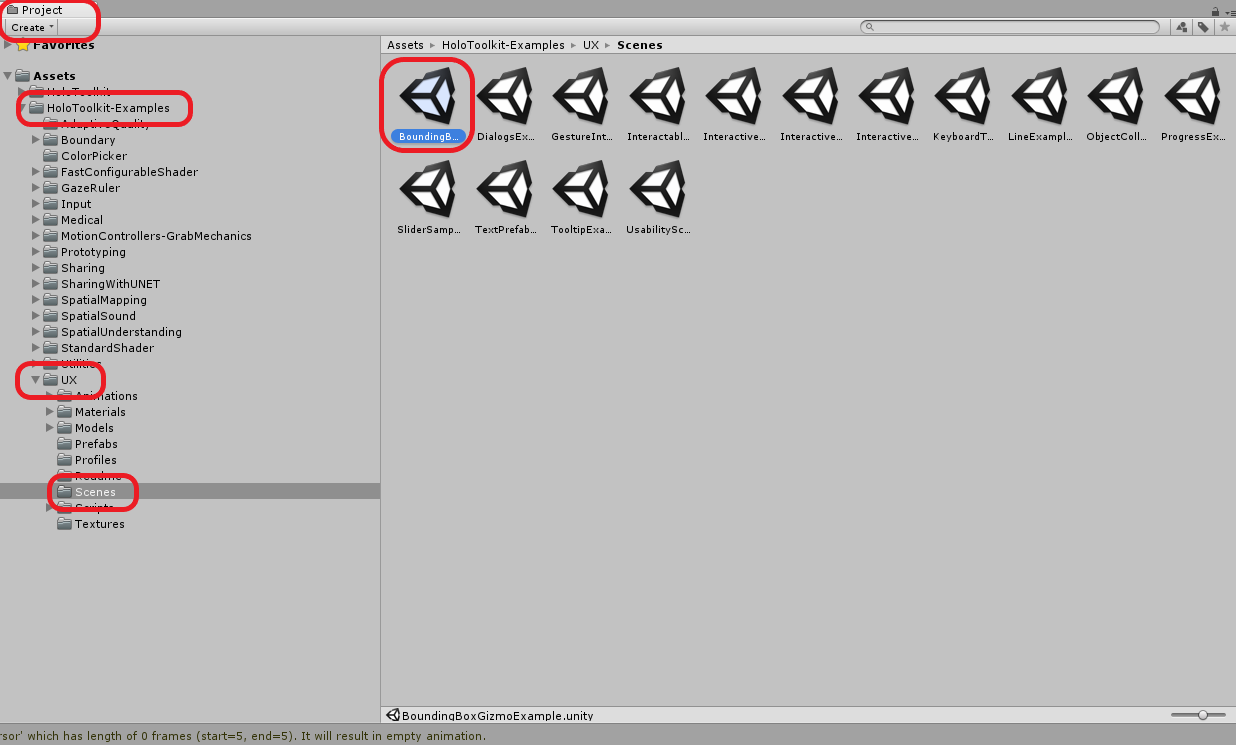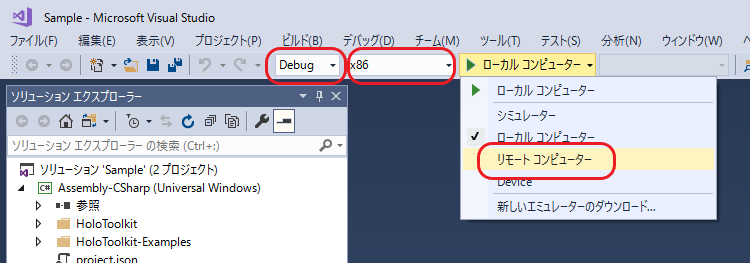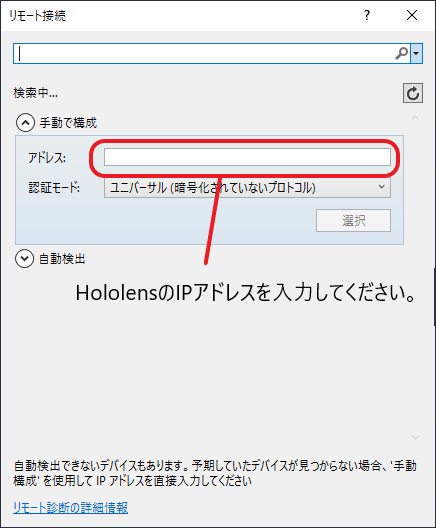Hololensの開発環境を整えよう
Hololensでの開発を始めることになり、開発環境構築の際につまづいたことや導入手順の共有、自分用の備忘録のために書かせていただきます。
-
Hololens開発環境の構築で重要なこと。
最初なにもわからずに最新のMRTK,unity,visual studioを入れて作業していたのですが、実際にビルドする段階でたくさんのエラーが出てしまい。躓きました。先駆者が築いてくれたあんしんできる道を選ぶことをお勧めします。無駄に頭が痛かったです...
必要な環境の確認
実際に自分の環境を記載します。
| ハード | version |
|---|---|
| OS | windows10 pro |
| CPU | intel CORE i7 8750H |
| GPU | Nvidia GeForce RTX 2060 |
| メモリ | 16GB |
| MR関係 | version |
|---|---|
| Unity | 2017.04.27f1 |
| HoloToolkit | 2017.4.3.0 |
| Windows SDK | |
| Visual Studio | 2017 |
インストール
必要なものをインストール、確認します。
windows10 pro
windowsの設定画面から確認してください。
Homeから設定/システム/version情報に記載されています。
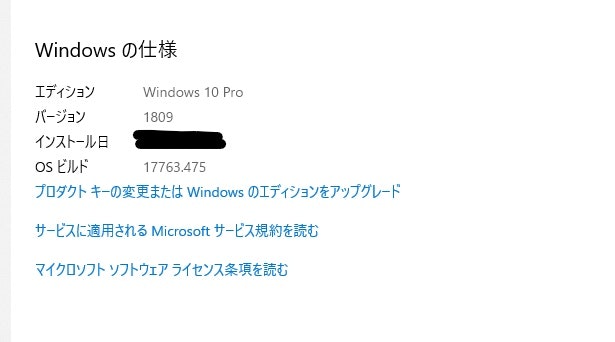
HoloToolkit
あらかじめダウンロードするフォルダを決めておき、1ファイルで管理しましょう。
毎回新しいProjrctを立ち上げるたびにインストールしないといけないので、わかりやすいところにおいておくのが無難です。
下記のサイトで以前のversionがインストールできます。
必要なものをインストールしましょう。
今回は2017.4.3.0をインストールしてください。
・ https://github.com/Microsoft/MixedRealityToolkit-Unity/releases
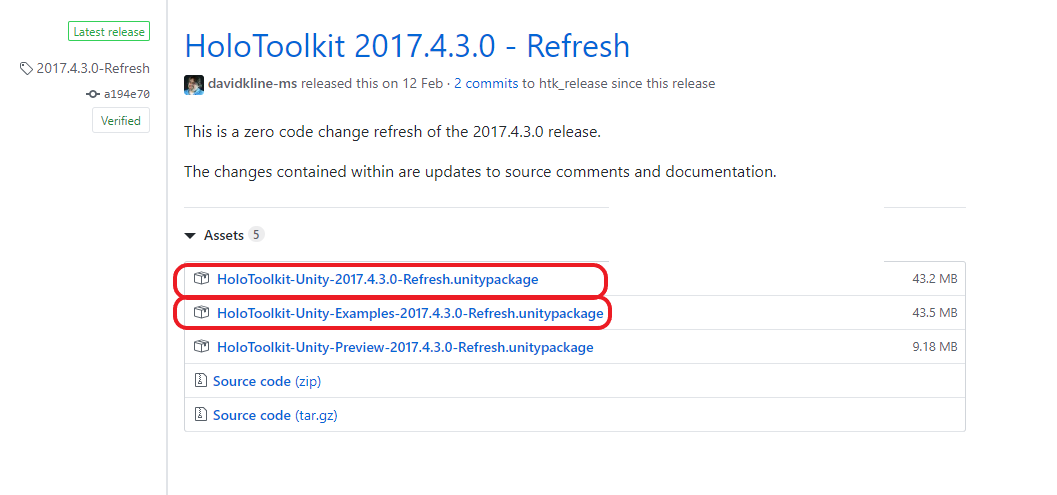
WindowsSDK & visual studio
Visual studioをインストールする際にWindowsv SDKもインストールするので注意してください。
よくいじっているとversionの更新を促してきます。めんどくさいですね。
・https://docs.microsoft.com/ja-jp/visualstudio/releasenotes/vs2017-relnotes?view=vs-2019
Unity Hub
以下のサイトからインストールしてください。
・https://unity3d.com/jp/get-unity/download
unityのversion管理ができるのですごく便利です。
storeのアセット管理もできるので入れましょう。
Unity
インストールしたunity-hubを起動して、install/official Releace/2017.04.27f1をインストールしてください。
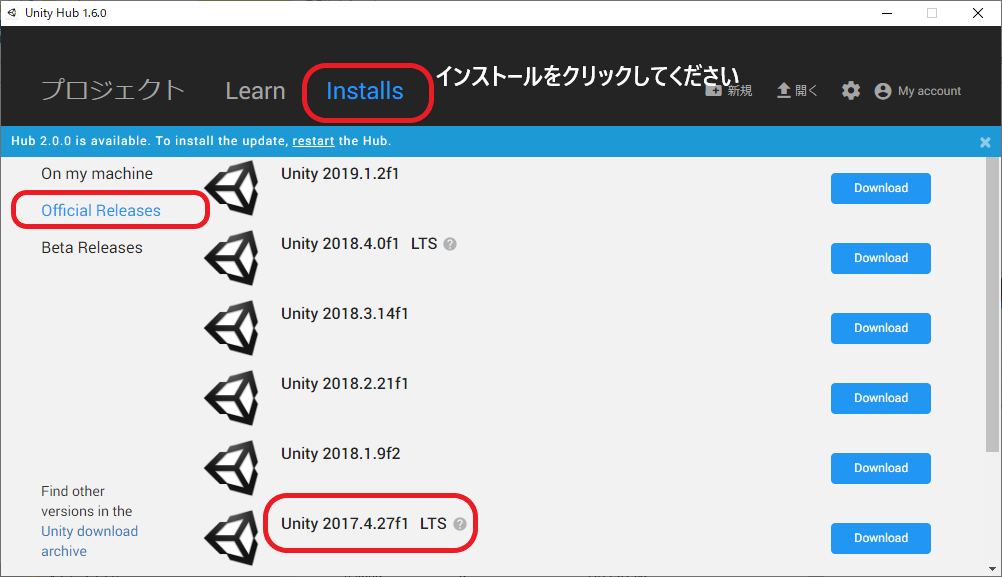
以上でインストールは終了です。
unity プロジェクトの作成
unityのプロジェクトを作りましょう。
今回はsampleを使ってプロジェクトを作りたいと思っています。
unity-hubを起動
unity-hubでunityProjectを作成
作成したプロジェクト内でAsset/import aseet projectからHTKとHTK-sampleをインストール
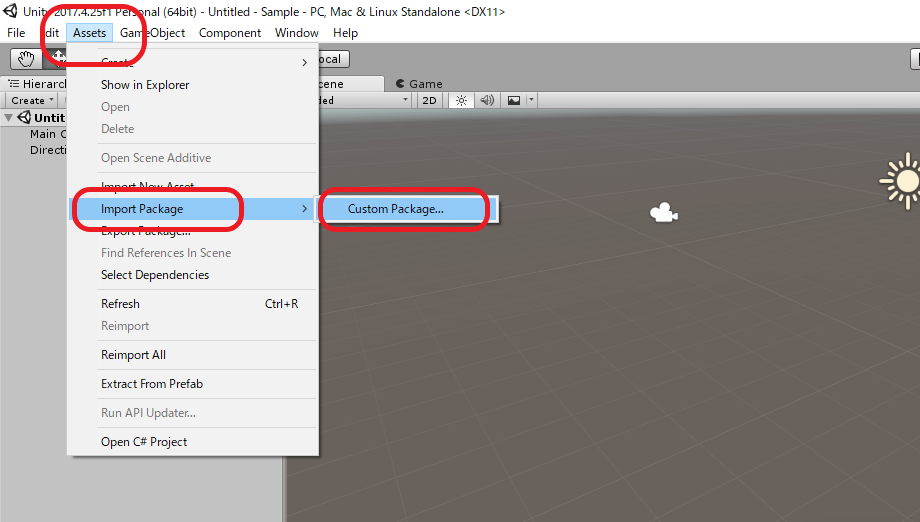
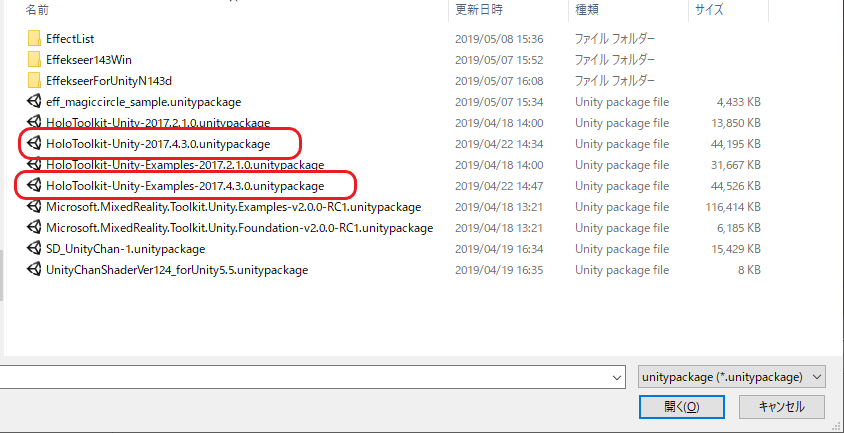
インポートするとMixed Reality Toolkitという項目が追加されます。
設定をHololens開発用にしてくれるので適用しましょう。
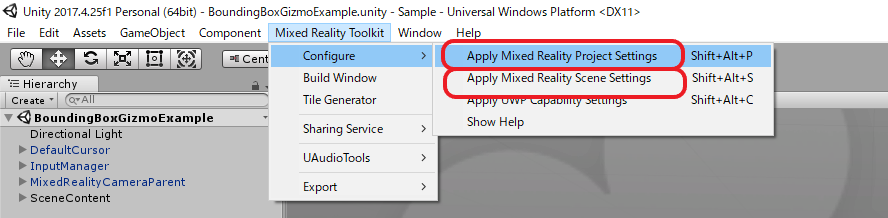
ProjectビューのHTK-Example/UX/Scenes/Boundong Box選択してHierarchyに追加する。
ビルドしましょう!!
unityでビルド
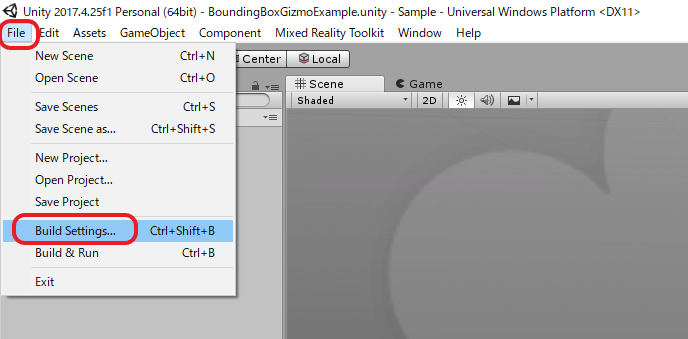
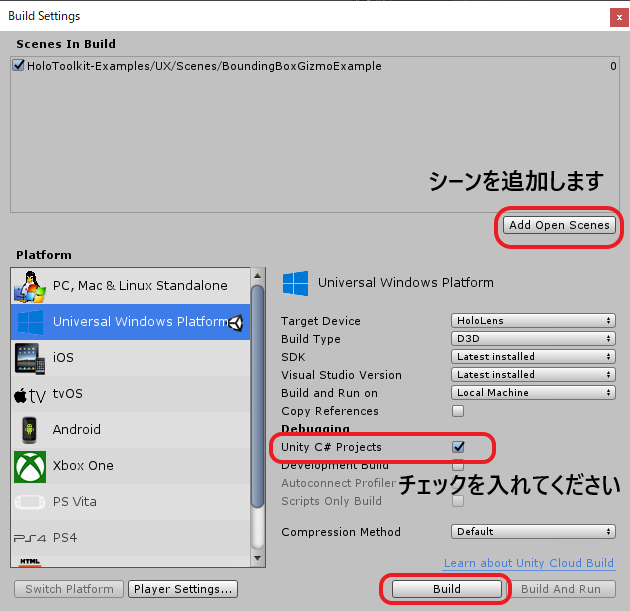
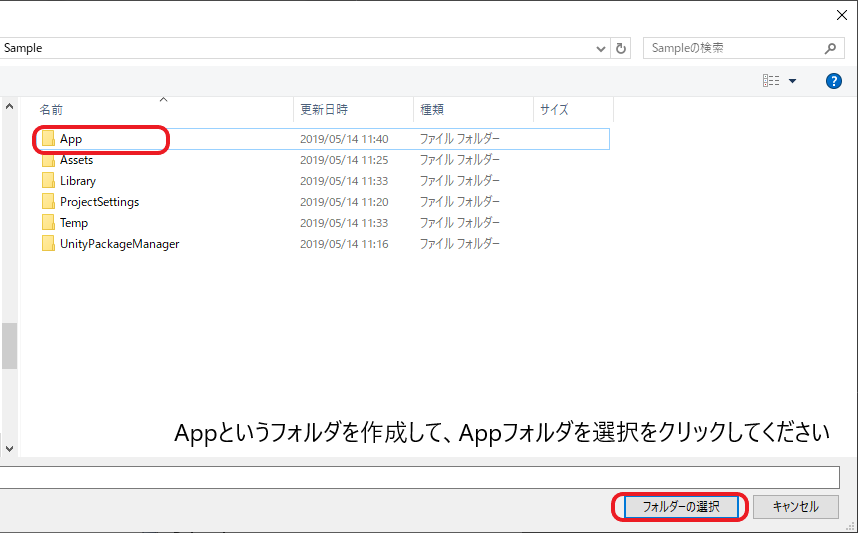
ビルドが終わると先ほどのApp配下のフォルダにSample.slnというファイルが追加されます。
それをクリックしてください。
VSでビルド
HololensのIPアドレスはHololensのsetting/Networkで接続しているWifiの詳細画面で確認できます。
私はこのかたの記事をいつも参考にさせていただいています。本当に助かっています。いつもありがとうございます![]()
・http://bluebirdofoz.hatenablog.com/entry/2019/02/23/095406
終わり
いや、こう見てみると簡単ですね。
なんであんなに最初つまったのか.....![]()
![]()
次回予告
次はunity-chan×Hololensと題して、unity-chanのFPS視点のUiを表示するという内容でやっていきたいと思います。
どちらかというとunityでのゲーム制作よりの話になると思います。